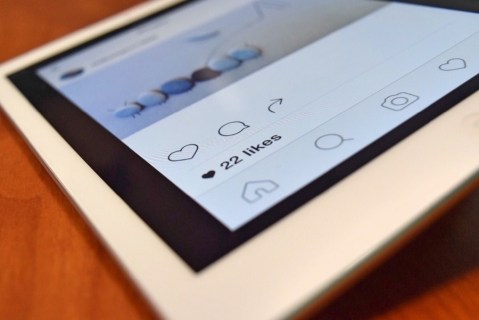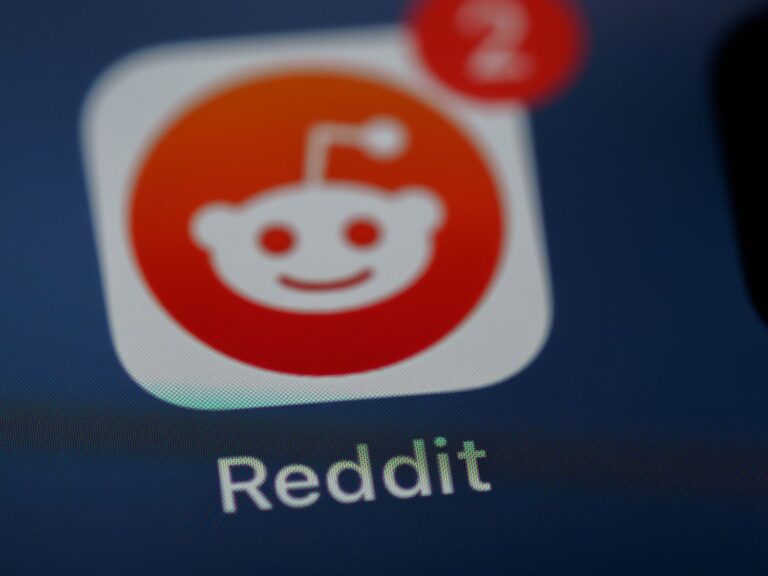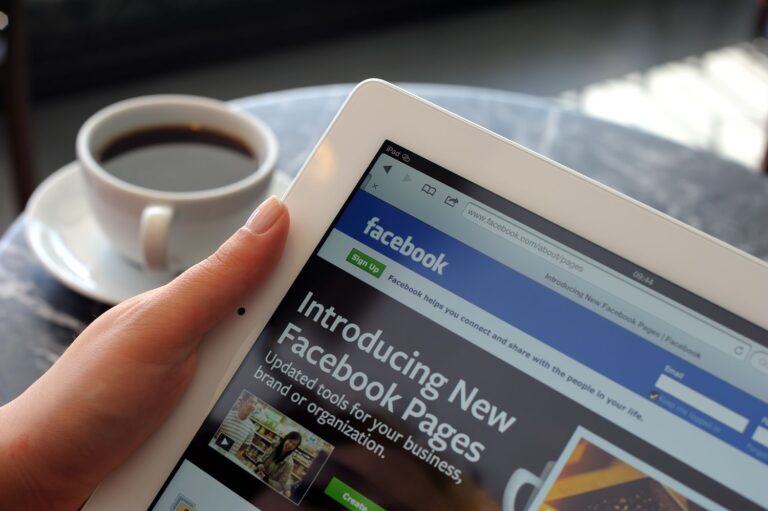Wie behebt man, dass Instagram Share on Facebook nicht mehr funktioniert?
Odkąd Facebook kupił Instagram, firma powiązała te dwa elementy, aby wspierać się nawzajem na wiele sposobów. Jednym z bardziej wartościowych sposobów wzajemnego uzupełniania się Facebooka i Instagrama jest umożliwienie użytkownikom udostępniania zdjęć z Instagrama bezpośrednio na Facebooku.

Cóż, teoretycznie możesz udostępniać zdjęcia z Instagrama bezpośrednio na Facebooku. W rzeczywistości opcja ta jest czasami trochę wadliwa, ale staje się coraz lepsza.

Jeśli masz problemy z udostępnianiem zdjęć z Instagrama bezpośrednio na Facebooku, oto kilka rzeczy, które możesz spróbować rozwiązać.
Możesz łączyć swoje konta na Facebooku i Instagramie od wieków, na długo przed tym, zanim Facebook kupił Instagram.
Jednak przejęcie zmieniło system za kulisami, a funkcja, która wcześniej działała niezawodnie, teraz wydaje się wadliwa. Mimo to integracje wydają się poprawiać z czasem.
Problem może przybrać dwojaką postać. Pierwszy błąd wskazuje, że obraz został pomyślnie udostępniony, ale nigdy nie pojawia się na Facebooku. Drugi błąd nie pokazuje żadnej informacji zwrotnej o próbie udostępnienia czegokolwiek innej platformie.
W przypadku kont osobistych połączysz Instagram i Facebook z Instagrama.
Jeśli masz również firmową stronę na Facebooku, musisz upewnić się, że Instagram ma uprawnienia do publikowania postów na Twojej stronie na Facebooku.

Udostępnienia na Instagramie nie pojawiają się na profilu na Facebooku
Kiedy udostępniasz coś z Instagrama, widzisz potwierdzenie „Twój post został pomyślnie udostępniony” i pojawia się ono na Twojej stronie na Facebooku. Czasami dostajesz tę wiadomość i nic nie pojawia się na Facebooku, a czasem nic się nie dzieje, kropka. Tak czy inaczej, oto kilka sposobów, aby to naprawić. Wypróbuj każdy proces krok po kroku, aż do rozwiązania problemu.
Napraw udostępnianie Instagrama na Facebooku na Androidzie / iPhonie
- Wyloguj się z Instagrama i Facebooka, a następnie zaloguj się ponownie do obu. To proste rozwiązanie często rozwiązuje wszelkiego rodzaju problemy z aplikacjami indywidualnie, ale może również rozwiązać problemy z integracją.
- Sprawdź połączenie między Facebookiem a Instagramem. Otwórz aplikację Instagram na swoim urządzeniu i dotknij ikony „ikona profilu” in der rechten unteren Ecke.

- Tippen Sie auf “ikona hamburgera” (trzy poziome linie) w prawym górnym rogu.

- Wählen Sie in Ihrem Profil „Ustawienia”.

- Tippen Sie auf „Centrum rachunków”.

- Tippen Sie dann auf „Konta i profile” Option.

- Sprawdź, czy Twoje konto na Facebooku pojawia się na liście.

- Alternatywnie możesz zostać poproszony o zalogowanie się na Facebooku i sprawdzenie linku stamtąd. Gdy po raz pierwszy zobaczysz Facebooka na liście połączonych kont, potwierdź, że jest on niebieski z logo obok niego oraz Twoim imieniem i nazwiskiem powiązanym z kontem.
- Jeśli dotkniesz na Facebooku, powinieneś być w stanie zalogować się z Instagrama, dotykając "Anmelden".
- Jeśli poprzedni krok nie zadziałał, zresetuj łącze, aby upewnić się, że Facebook jest prawidłowo uwierzytelniony i powiązany z Twoim kontem na Instagramie. Udaj się do „Centrum rachunków”.

- Tippen Sie auf Ihr "Facebook-Konto".

- Tippen Sie auf „Usuń z Centrum kont”. Spowoduje to połączenie lub ponowne połączenie Twojego konta na Facebooku z kontem na Instagramie i umożliwi udostępnianie zdjęć z Instagrama na Facebooku.

- Starten Sie das Telefon neu.
- Połącz ponownie Facebooka ze swoim kontem na Instagramie. Uzyskaj dostęp do „profilu na Instagramie”, następnie „ikony hamburgera”, a następnie „Einstellungen -> Kontocenter-> Konten und Profile -> Konten hinzufügen ->Facebook.”
- Jeśli udostępnianie z Instagrama na Facebooku nadal się nie powiedzie, spróbuj wyczyścić pamięć podręczną aplikacji w obu aplikacjach.
Czyszczenie pamięci podręcznej aplikacji w systemie Android w celu rozwiązania problemów z udostępnianiem
Jeśli nadal masz problemy z publikowaniem postów z Instagrama na Facebooku na Androidzie, ostatnią rzeczą do wypróbowania jest wyczyszczenie pamięci podręcznej aplikacji. Ten proces może rozwiązać problemy, które nie mają nic wspólnego z Facebookiem lub Instagramem.
Unter Android folgen Sie diesen Anweisungen separat für Facebook und Instagram.
- Tippen Sie auf „Ustawienia”.

- Tippen Sie auf „Aplikacje”.

- Tippen Sie auf "Facebook" Oder „Instagramowy”.

- Wählen Sie „Składowanie.”

- Tippen Sie abschließend auf „Wyczyść pamięć podręczną.”

Czyszczenie pamięci podręcznej aplikacji na iOS / iPhone, aby naprawić problemy z udostępnianiem
Czyszczenie pamięci podręcznej aplikacji na iOS/iPhone nie istnieje. Jednak ponownie zainstalujesz aplikacje, aby je wyczyścić.
W systemie iOS odinstalowanie Instagrama i Facebooka powoduje wyczyszczenie pamięci podręcznej aplikacji dla obu. Wykonaj poniższe czynności dla obu platform.
- Abgerufen von „Ustawienia”.
- Abgerufen von „Ogólny.”
- Wählen Sie „Pamięć iPhone’a”.
- Abgerufen von „Instagram” Oder "Facebook".
- Wählen Sie „Usuń aplikację”.
- Neu installieren „Instagram” Oder "Facebook" aus dem App Store.

Udostępnienia na Instagramie nie pojawiają się na stronach na Facebooku
Jeśli połączyłeś Instagram ze swoim kontem na Facebooku, ale nie możesz zmusić go do publikowania postów na swoich stronach na Facebooku (osobistych lub firmowych), upewnij się, że zezwoliłeś na to Instagramowi. Zamiast zmieniać ustawienia na Instagramie, tak jak robisz to, gdy udostępnienia nie są publikowane na Twoim profilu na Facebooku, zmieniasz ustawienia na Facebooku, aby łączyły się z Instagramem.
Łączenie konta na Instagramie ze stroną na Facebooku w systemie Windows lub Mac
Ponieważ używasz dowolnej przeglądarki internetowej, funkcjonalność jest taka sama bez względu na to, z jakiego urządzenia korzystasz. Jeśli chcesz, możesz nawet użyć przeglądarki mobilnej.
- Zezwól Instagramowi na publikowanie postów na Twojej stronie na Facebooku. Na laptopie lub komputerze stacjonarnym za pomocą przeglądarki internetowej kliknij "Ustawienia” in der linken unteren Ecke Ihrer Facebook-Seite (nicht Ihres Facebook-Profils).

- Klicken Sie auf "Instagram” w „Ustawieniach strony”.
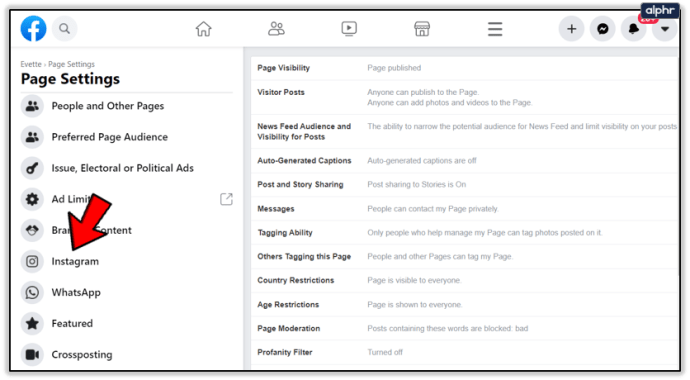
- Klicken Sie auf "Połącz konto" im rechten Teil der Seite.

- Na koniec wpisz swój Instagram „nazwa użytkownika” I „hasło,” następnie kliknij "Einloggen".

Powyższe kroki dają pewność, że Instagram ma uprawnienia do publikowania postów na Twoich stronach na Facebooku.
Häufig gestellte Fragen
Ta sekcja zawiera odpowiedzi na więcej pytań dotyczących udostępniania z Instagrama na Facebooku.
Czy mogę udostępniać moje zdjęcia z Instagrama na Facebooku?
Absolutnie! Kiedy publikujesz swój Reel, przełącz przełącznik obok Auf Facebook teilen. Jeśli już opublikowałeś Reel, dotknij ikony z trzema kropkami i wybierz opcję udostępnienia na Facebooku.
Podsumowując, Instagram i Facebook nie zawsze dogadują się, jeśli chodzi o udostępnianie treści. Jednak ten scenariusz nie zawsze jest oparty na aplikacjach, ale może tak być. Czasami dane w pamięci podręcznej ulegają uszkodzeniu lub przekazują błędne informacje, co prowadzi do problemów z udostępnianiem Instagrama na Facebooku. Innym razem jest to problem z urządzeniem. W każdym razie powyższe sugerowane procesy powinny rozwiązać problem, niezależnie od tego, czy jest to udostępnianie na Twoim profilu na Facebooku, czy na Twojej stronie (stronach) na Facebooku.